Neem plaats achter de pc/server waarop iMUIS geïnstalleerd staat en log in als Windows-gebruiker met alle rechten (zgn. Administrator-rechten).
Voer de onderstaande stappen in chronologische volgorde uit.
Let op! Tijdens de update-werkzaamheden dienen alle gebruikers alle iMUIS programma’s afgesloten te hebben.
MUIS Software B.V. adviseert u om virusscanners tijdens de update tijdelijk uit te schakelen.
Na de update dient u deze uiteraard weer in te schakelen.
Stap 1
Start iMUIS en ga naar:
– map Algemeen
– programma Systeembeheer
– menu Administratie
– optie Back-up maken
Maak een goedwerkende back-up van ALLE administraties (inclusief de Systeemadministratie) en alle overige optionele onderdelen. Als het proces van de back-up voltooid is, sluit u iMUIS af en vervolgt u met stap 2.
Stap 2
Nadat u de update van iMUIS heeft gedownload volgens de instructies in de toegezonden update e-mail, dubbelklikt u op het gedownloade bestand dat begint met ‘setup_’ om de iMUIS update-installatie te starten.
– In het “Welkomstvenster” klikt u onderaan op de knop “Volgende”.
– Kies “Update (aanbevolen)” en klik op “Volgende”.
– Selecteer “Ik ga akkoord met de licentieovereenkomst” en klik op “Volgende”
– Registreren: Neem de gegevens over van het meegeleverde licentieformulier. Klik op “Volgende”.
– Als laatste klikt u onderaan op de knop “Installeren” om de update-installatie te starten.
Stap 3
Controleer na de update-installatie of de “Gebruikersrechten” aangevuld moeten worden. Ga hiervoor in iMUIS naar:
– map Algemeen
– programma Gebruikersbeheer
Na een update, waarbij nieuwe programma’s, programmaonderdelen en/of programmaopties beschikbaar zijn, dient u de toegang tot deze vernieuwingen voor iedere gebruiker in te stellen. De standaard iMUIS-gebruikers “muis”, “sysdba” of “sa” krijgen automatisch toegang tot deze vernieuwingen.
Stap 4
Na een update dienen administraties bijgewerkt te worden.
Ga hiervoor naar:
– map Algemeen
– programma Systeembeheer
– menu Administratie
– optie Administraties bijwerken naar huidige versie
– markeer alle administraties en klik op “Start”.
NB: Dit proces neemt enige tijd in beslag, afhankelijk van het aantal administraties dat u voert.
Mocht het bijwerken van een bepaalde administratie mislukken, zet dan alléén deze administratie terug vanuit de in stap 1 gemaakte back-up.
Werk vervolgens de administratie opnieuw bij volgens de bovenstaande methode.
Aanpassingen binnen in iMUIS.
In elke versie van iMUIS worden nieuwe aanpassingen doorgevoerd.
De belangrijkste aanpassingen vindt u terug op: https://kingsoftware.nl/ releasenotes.html